安装破解教程
1、在本站下载并解压,得到Set-up.exe安装程序和Crack破解文件夹
2、双击Set-up.exe运行安装,如图所示,点击忽略并继续
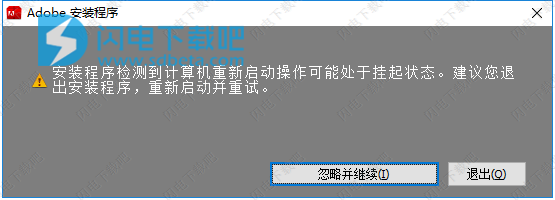
3、初始化安装程序,稍等一会儿

4、如图所示,点击我接受
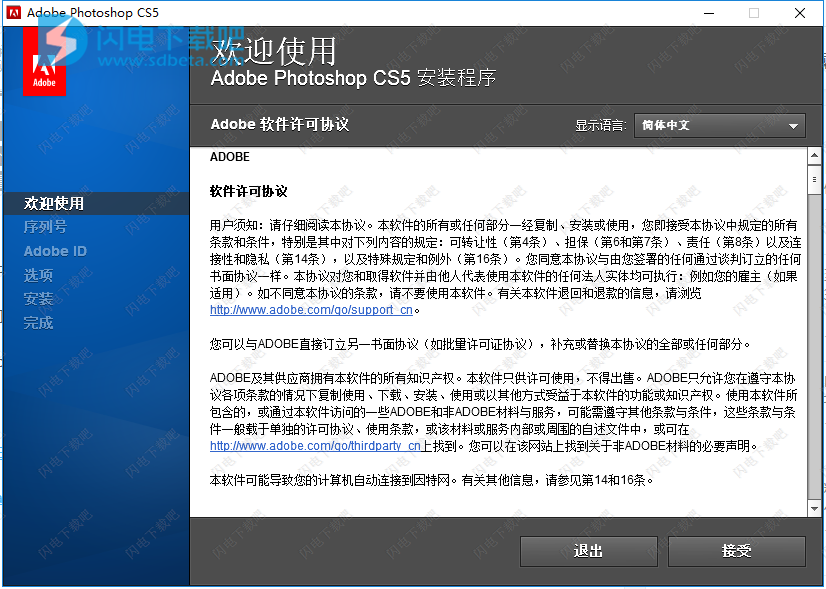
5、选择安装试用版本,并选择语言简体中文
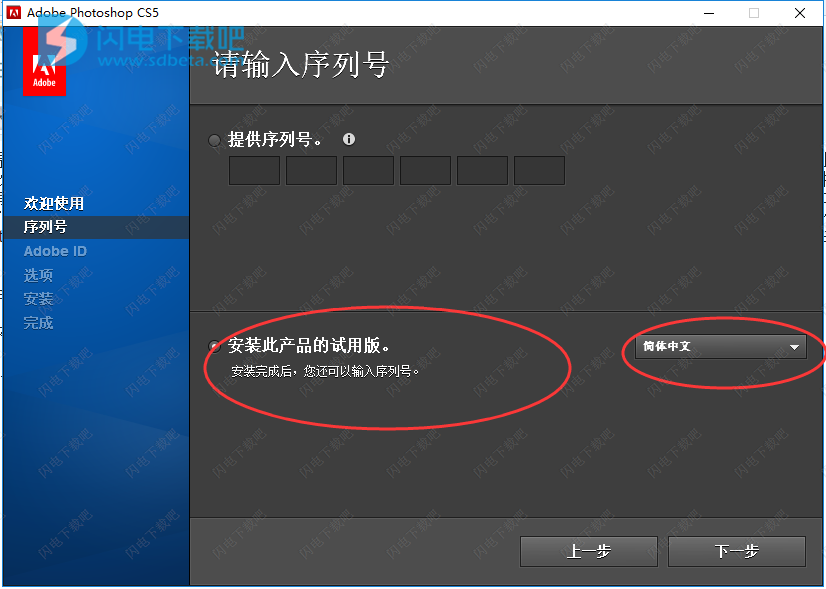
6、如图所示,选择安装版本,并选择软件安装路径,点击安装
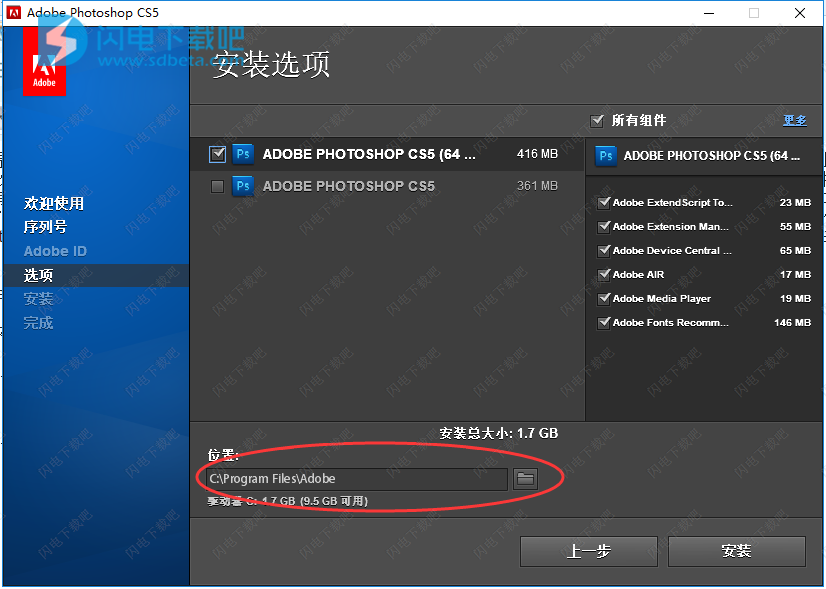
7、软件安装中,大家耐心等待吧
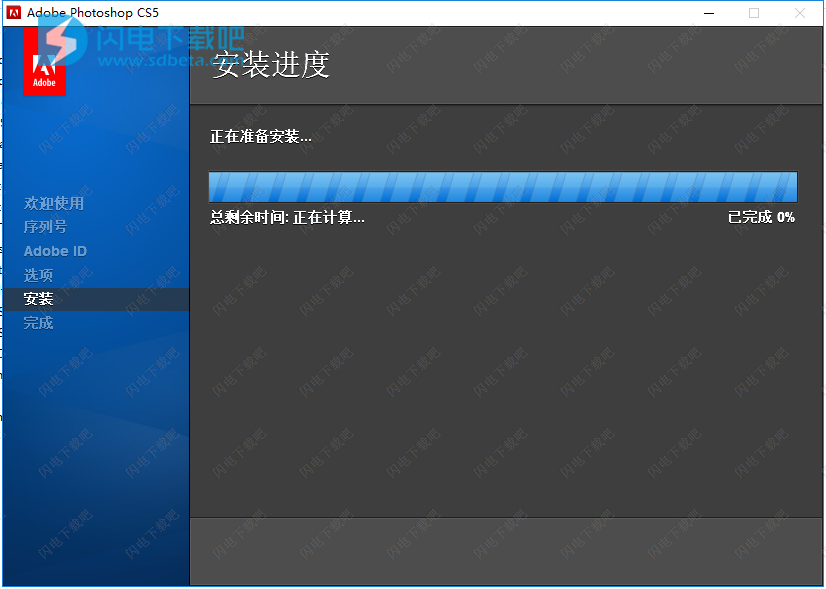
8、安装完成,退出向导
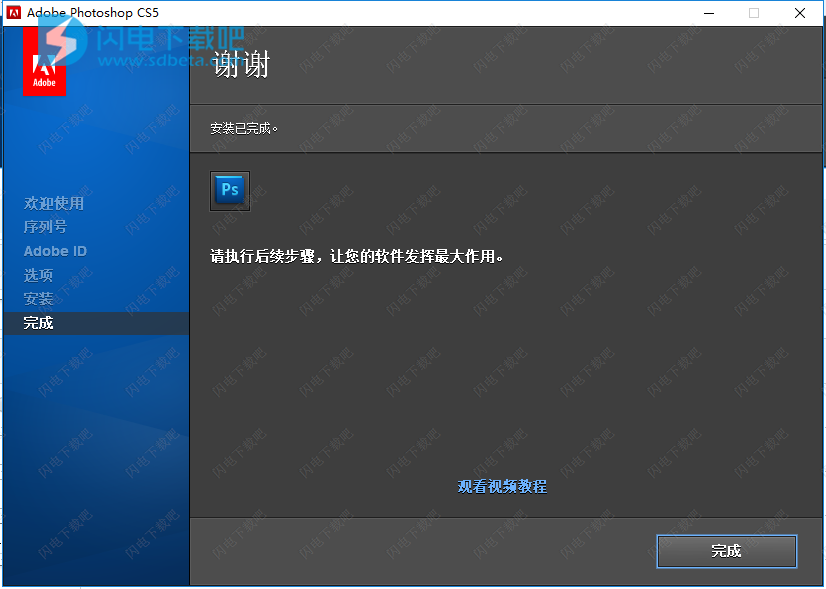
9、不要运行软件,回到安装包中,将crack下的amtemu.v0.9.2-painter.exe复制到安装目录中,运行,如图所示,选择软件版本
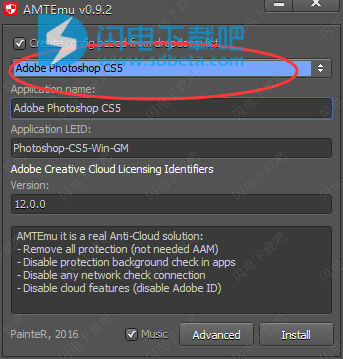
10、然后点击install按钮
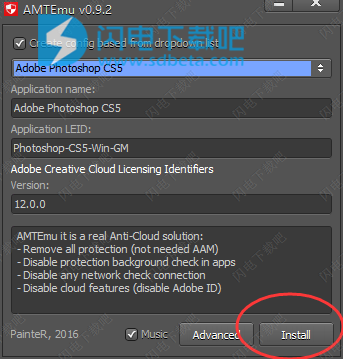
11、如图所示,找到安装目录中的amtlib.dll文件,点击打开,
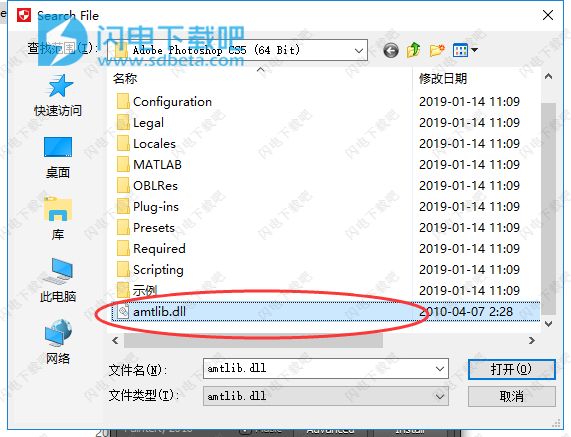
12、破解成功
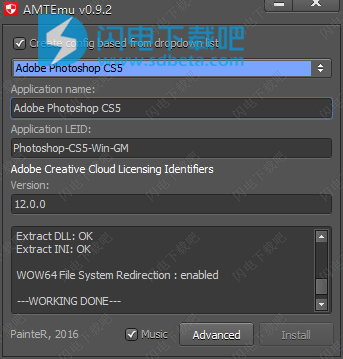
13、软件界面如图所示
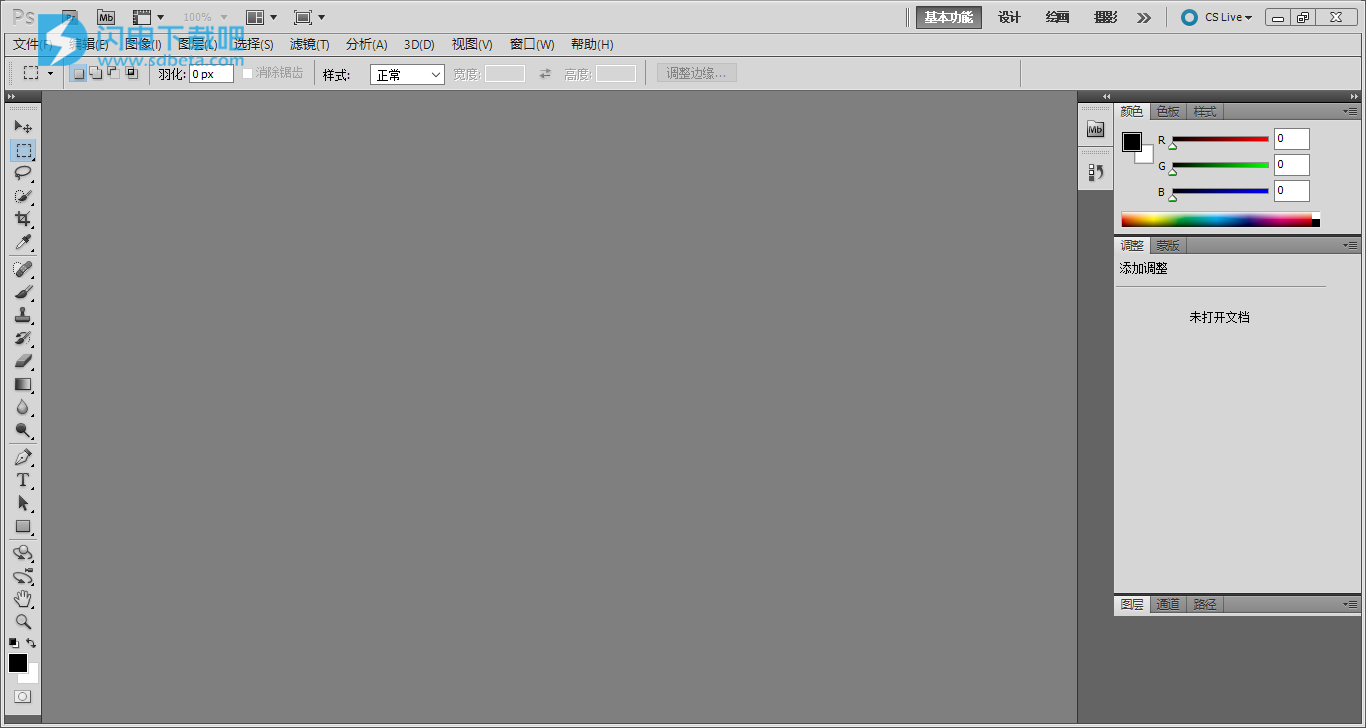
使用帮助
一、关于绘画工具、预设和选项
AdobePhotoshop提供多个用于绘制和编辑图像颜色的工具。画笔工具和铅笔工具与传统绘图工具的相似之处在于:它们都使用画笔描边来应用颜色。橡皮擦工具、模糊工具和涂抹工具等工具都可修改图像中的现有颜色。在这些绘画工具的选项栏中,可以设置对图像应用颜色的方式,并可从预设画笔笔尖中选取笔尖。请参阅绘画工具库。
1、画笔和工具预设
可以将一组画笔选项存储为预设,以便您能够迅速访问经常使用的画笔特性。Photoshop包含若干样本画笔预设。可以从这些预设开始,对其进行修改以产生新的效果。许多原始画笔预设可从Web上下载。
您可以快速从选项栏的“画笔预设”选取器中选择预设,这样可让您临时修改画笔预设的大小和硬度。
当要将自定画笔笔尖特性与选项栏中的设置(如不透明度、流量和颜色)一起存储时,存储工具预设。要了解有关工具预设的更多信息,请参阅创建和使用工具预设。
2、画笔笔尖选项
画笔笔尖选项与选项栏中的设置一起控制应用颜色的方式。您可以以渐变方式、使用柔和边缘、使用较大画笔描边、使用各种动态画笔、使用不同的混合属性并使用形状不同的画笔来应用颜色。您可以使用画笔描边来应用纹理以模拟在画布或美术纸上进行绘画。也可以使用喷枪来模拟喷色绘画。可使用“画笔”面板设置画笔笔尖选项。请参阅“画笔”面板概述。
如果您使用的是绘图板,则可以通过钢笔压力、角度、旋转或光笔轮来控制应用颜色的方式。在“画笔”面板和选项栏中设置绘图板的选项。
二、使用画笔工具或铅笔工具绘画
画笔工具和铅笔工具可在图像上绘制当前的前景色。画笔工具创建颜色的柔描边。铅笔工具创建硬边直线。
注意:
旋转工具可旋转画布,使绘画更加省事。请参阅使用旋转视图工具。
选取一种前景色。(请参阅在工具箱中选取颜色。)
选择画笔工具或铅笔工具。
从“画笔预设”面板中选取画笔。请参阅选择预设画笔。
在选项栏中设置模式、不透明度等工具选项。
请执行下列一个或多个操作:
在图像中单击并拖动以绘画。
要绘制直线,请在图像中单击起点。然后按住Shift键并单击终点。
在将画笔工具用作喷枪时,按住鼠标按钮(不拖动)可增大颜色量。
三、
绘画工具选项
在选项栏中设置下列选项。每个工具对应的可用选项不同。
模式
设置如何将您绘画的颜色与下面的现有像素混合的方法。可用模式将根据当前选定工具的不同而变化。绘画模式与图层混合模式类似。请参阅混合模式。
不透明度
设置应用的颜色的透明度。在某个区域上进行绘画时,在您释放鼠标按钮之前,无论您将指针移动到该区域上方多少次,不透明度都不会超出设置的级别。如果再次在该区域上描边,则将会应用与设置的不透明度相当的其他颜色。若不透明度为100%则表示不透明。
流量
设置当将指针移动到某个区域上方时应用颜色的速率。在某个区域上进行绘画时,如果一直按住鼠标按钮,颜色量将根据流动速率增大,直至达到不透明度设置。例如,如果将不透明度和流量都设置为33%,则每次移动到某个区域上方时,其颜色会以33%的比例接近画笔颜色。除非您释放鼠标按钮并再次在该区域上方描边,否则总量将不会超过33%不透明度。
注意:
按单个数字键可按10%的倍数设置工具的不透明度(按1将其设置为10%;按0将其设置为100%)。按两个数字键可设置特定的不透明度。要设置流量,请同时按Shift键与数字键。
喷枪
使用喷枪模拟绘画。将指针移动到某个区域上方时,如果按住鼠标按钮,颜料量将会增加。画笔硬度、不透明度和流量选项可以控制应用颜料的速度和数量。单击按钮以启用或停用此选项。
自动抹除
(仅限铅笔工具)在包含前景色的区域上方绘制背景色。选择要抹除的前景色和要更改为的背景色。(请参阅使用铅笔工具自动抹除。)
绘图板压力按钮
使用光笔压力可覆盖“画笔”面板中的不透明度和大小设置。
四、
选择光标首选项
绘画工具有三种可能的光标:标准光标(工具箱中的图标)、十字线和与当前选定的画笔笔尖的大小和形状相匹配的光标。
选择“编辑”>“首选项”>“光标”(Windows)或“Photoshop”>“首选项”>“光标”(MacOS)。
在“绘画光标”区域和“其它光标”区域中选择所需的光标,样本光标将发生变化以反映您所做的选择。对于画笔笔尖光标,选择一个大小并决定光标中是否包含十字线。
正常画笔笔尖将光标大小限制为其不透明度为50%或更高的画笔描边的区域。
全尺寸画笔笔尖将光标大小设置为受画笔描边影响的整个区域。对于软画笔,这会产生大于“正常”设置的光标大小,以包含不透明度较低的画笔描边区域。
注意:
要合并不同类型的光标,请选择“在画笔笔尖显示十字线”或“绘画时仅显示十字线”。或者,对于钢笔和画笔工具,按CapsLock键在标准光标和十字线之间切换。
本文地址:http://www.sd124.com/article/2019/0114/228072.html
《Adobe Photoshop CS5 v12.0 安装激活图文教程》由闪电下载吧整理并发布,欢迎转载!

